Советы по Windows 10: что вы можете сделать в смешанной реальности прямо сейчас
Смешанная реальность (Windows Mixed Reality) открывает много возможностей — от игр до путешествий по удаленным уголкам мира. Сегодня мы дадим несколько полезных советов, которые помогут вам максимально эффективно использовать Windows Mixed Reality.
Для использования Windows Mixed Reality необходимо следующее: совместимый компьютер с Windows 10, гарнитура Windows Mixed Reality и установленное на ПК обновление Windows 10 Fall Creators Update. Для наибольшего удобства рекомендуем также приобрести пару контроллеров движения Windows Mixed Reality.
У вас все это уже есть, но вы не знаете, с чего начать? Вот десять советов по Windows Mixed Reality, которыми вы можете воспользоваться прямо сейчас.
- Откалибруйте устройство
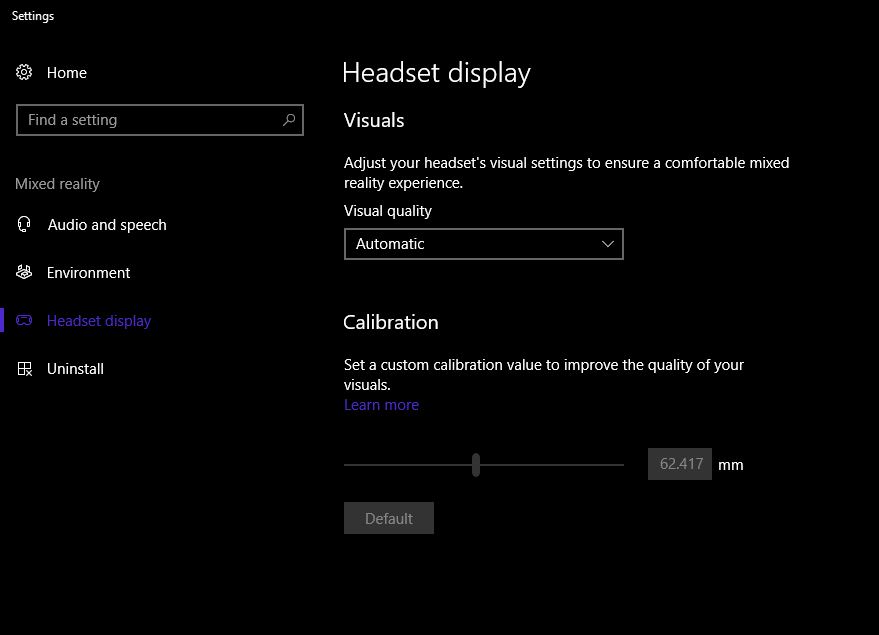
Прежде чем вы начнете исследовать смешанную реальность, рекомендуем настроить экран гарнитуры в соответствии с вашим межзрачковым расстоянием. Поскольку у разных людей это расстояние разное, важно настроить соответствующие параметры гарнитуры, чтобы получить наилучшее качество изображения и оптимизировать точность глубины. Настроить межзрачковое расстояние можно в разделе Settings > Mixed Reality > Headset display > Calibration.[1]
- Обживите свой «дом смешанной реальности»

Первым, что вы увидите, когда запустите Windows Mixed Reality и наденете гарнитуру, будет пространство, отрисованное как внутреннее помещение дома. Здесь вы будете обращаться к приложениям и выполнять другие действия. Каждую комнату этого «дома» вы можете настроить по своему вкусу. Откройте меню «Пуск», чтобы закрепить избранные приложения на стенах, или перейдите в раздел Start > Holograms, чтобы добавить мебель, людей и другие голограммы.
- Используйте контроллеры для быстрой навигации

Есть несколько способов перемещения по смешанной реальности с помощью контроллеров движения. Чтобы телепортироваться, укажите контроллером в то место, куда хотите перейти, сдвиньте любой аналоговый стик вперед, а затем отпустите его — и мгновенно окажетесь в нужном месте. Чтобы повернуться, сдвиньте стик влево или вправо; чтобы двигаться назад, сдвиньте стик назад. Чтобы идти без остановок, прижмите любой стик вниз, а затем сдвиньте его в том направлении, в котором хотите идти.
- Используйте ассистентов

Если в вашем регионе доступна Кортана, вам будет полезно знать, что ее можно использовать и в Windows Mixed Reality. Ассистент позволяет быстро выполнять нужные действия с помощью голосовых команд. Например, с ее помощью можно настраивать громкость звука в игре, открывать приложения и даже телепортироваться без контроллера. Чтобы попробовать голосовое управление, просто скажите: «Эй, Кортана».[2]
- Играйте в игры из SteamVR
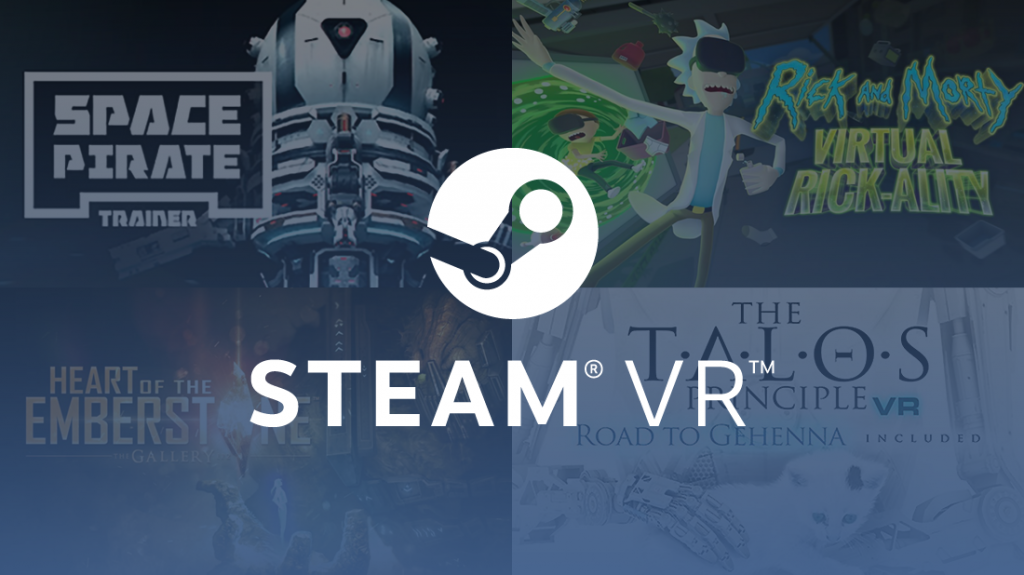
Знаете ли вы, что кроме ваших любимых приложений из Microsoft Store, вас ждут более 2500 потрясающих игр и VR-приложений из SteamVR, совместимых с Windows Mixed Reality? [3] Чтобы узнать, как получить к ним доступ, перейдите по ссылке aka.ms/steamvr. Запустив SteamVR, нажмите на контроллере движения стик вниз, чтобы открыть панель управления и начать исследовать новые игры и приложения.
- Просматривайте иммерсивные видео в Интернете

Погрузитесь в просмотр фотографий и видео в формате 360°. Установите расширение 360 Viewer для Microsoft Edge и просматривайте в гарнитуре смешанной реальности иммерсивный контент на YouTube, Facebook, NYTimes.com и других веб-сайтах.
- Приближайте объекты в смешанной реальности, чтобы подробно рассматривать их
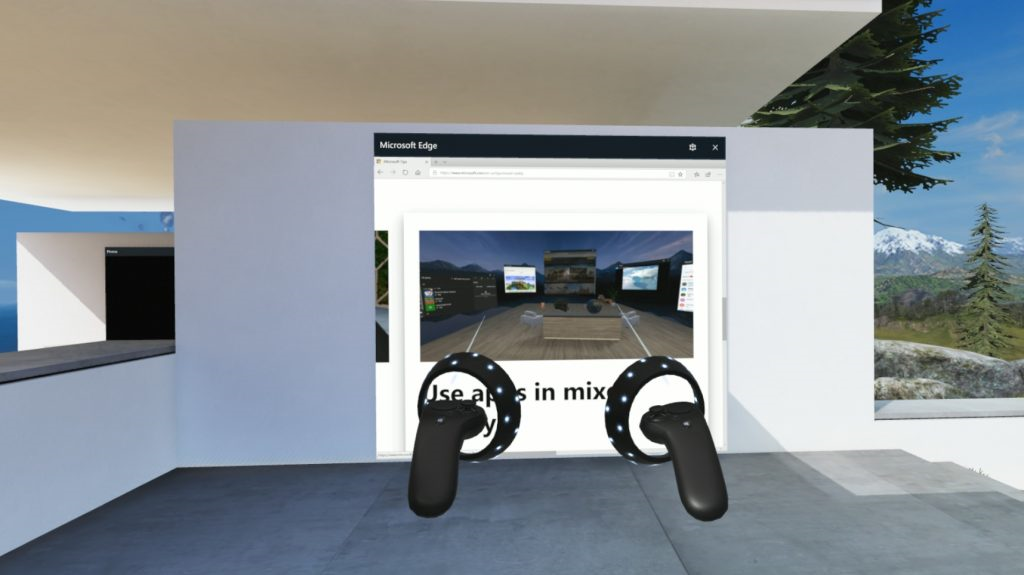
Чтобы подробнее рассмотреть объект в любом открытом приложении, можно приблизить его, увеличив масштаб с помощью контроллеров движения. Для этого укажите на объект в окне приложения обоими контроллерами, потяните оба триггера и разведите руки. Чтобы уменьшить масштаб, сведите руки.
- Просматривайте приложения под самым удобным углом

Помните о том, что в виртуальной реальности вы умеете телепортироваться. Для этого сдвиньте аналоговый стик вперед, укажите контроллером на нужное приложение и отпустите стик, чтобы оказаться прямо перед окном этого приложения.
- Настраивайте измерения в своем «доме смешанной реальности»
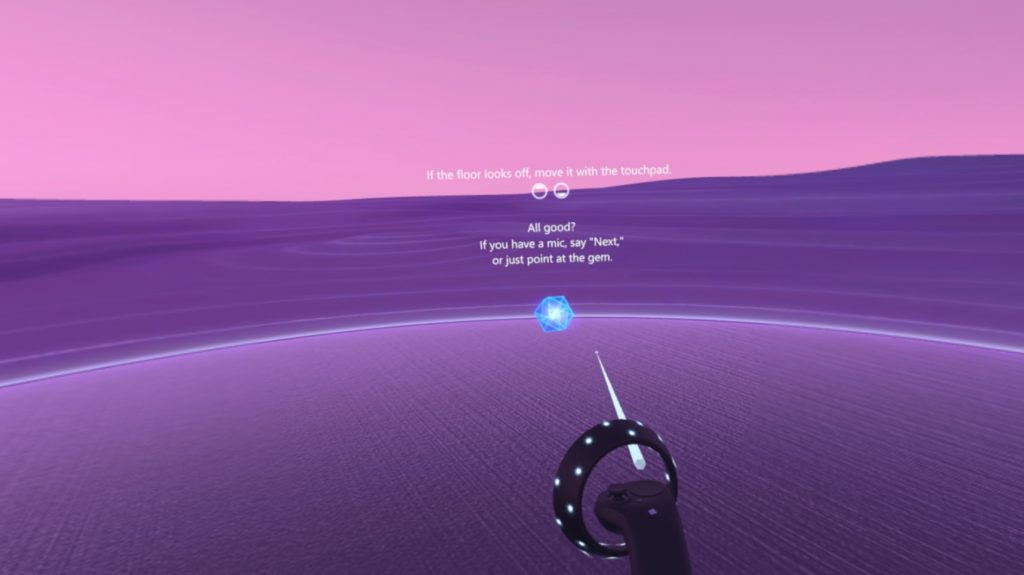
Если вам не нравится наклон или высота потолка вашего «дома смешанной реальности», это можно изменить в разделе Start > Room Adjustment («Пуск» > «Настройка комнаты»). Просто следуйте инструкциям и используйте сенсорную панель на контроллере движения, чтобы быстро поправить комнату.
- Делитесь впечатлениями с другими пользователями

Делитесь своими впечатлениями с друзьями, используя Mixed Reality Portal. На совместимом компьютере нажмите кнопку Play («Воспроизведение»), чтобы показать на экране компьютера то, что вы видите на экране гарнитуры.
Мы описали лишь некоторые возможности Windows Mixed Reality. Более подробную информацию и дополнительные советы вы найдете на сайте службы поддержки Windows Mixed Reality и на странице советов по использованию смешанной реальности.
[1] Гарнитура Samsung HMD Odyssey позволяет настраивать межзрачковое расстояние механически.
[2] Для воспроизведения звука, использования Кортаны и голосовых команд нужны любые совместимые наушники с микрофоном, подключающиеся к HMD-гарнитуре через разъем 3,5 мм (USB-устройства к гарнитуре подключить нельзя). Чтобы выбрать совместимые наушники, ищите на упаковке или на веб-сайтах значок Кортаны.
[3] У разных игр, приложений и других компонентов контента требования к оборудованию для ПК могут отличаться.
